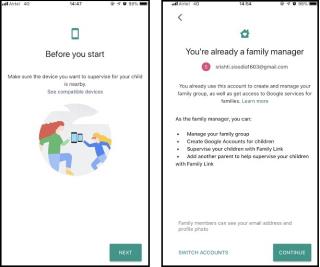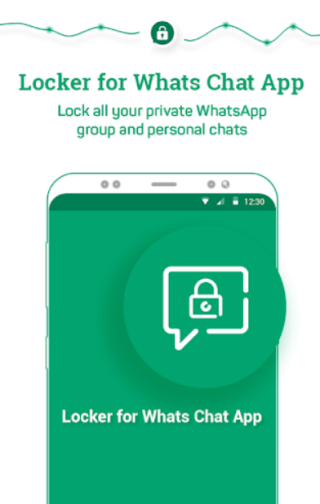На фоне развивающихся технологий и меняющихся тенденций за этим довольно сложно угнаться. С детьми в доме родителям нужно быть особенно осторожными. Технологии непрерывно развиваются, и вместе с ними меняется наш образ жизни. С распространением смартфонов и обилием приложений становится невозможно отслеживать действия детей. Часто родители стараются следить за каждым движением ребенка. Однако, поскольку оба родителя работают, они не могут оставаться и следить за своими детьми 24 часа в сутки, 7 дней в неделю. Вот когда вам нужно приложение или сервис, чтобы помочь им в этом. Что ж, у Google есть решение для этого.
С помощью Google Family Link вы можете ограничить использование смартфоном вашего ребенка, заблокировать приложения и просмотреть все действия, выполняемые на его устройстве. В этом посте мы обсудим, что такое Google Family Link и как настроить и использовать Google Family Link для блокировки приложения на устройстве ребенка.
Что такое Google Family Link?
Google Family Link - это служба, представленная в марте 2017 года. Это функция родительского контроля, которая помогает вам контролировать использование смартфона вашим ребенком, блокируя или удаляя приложения, устанавливая ежедневное экранное время. Он показывает вам время, потраченное на любимые приложения, с еженедельными или ежемесячными отчетами. Благодаря уникальной функции установки времени отхода ко сну на устройстве вы можете гарантировать, что ваш ребенок выспится ночью, вместо того, чтобы напрягать его глаза, глядя на экран. У Google Family Link гораздо больше возможностей. Если вы хотите узнать о них, вы можете прочитать здесь
Давайте перейдем к следующему разделу, чтобы узнать, как заблокировать приложение с помощью Google Family Link.
Как заблокировать приложение на устройстве вашего ребенка?
У вас должно быть два устройства: ваш телефон и телефон вашего ребенка.
На родительском устройстве:
- Откройте App Store / Google Play Store на своем устройстве iOS / Android.
- Введите Google Family Link для родителей, чтобы получить приложение.
- Скачайте и установите приложение.
- Запустите приложение и нажмите «Начать».

Примечание. Если вашим родительским устройством является Android : поскольку в магазине Google Play доступны как Google Family Link для родителей, так и Google Family Link для детей, вам будет предложено выбрать, кто будет использовать этот телефон. Выберите Родитель.
- Нажмите "Далее.
- Выберите свою учетную запись, которую вы хотите использовать для наблюдения за своим ребенком. Нажмите «Я готов».
- Щелкните Продолжить.
Теперь ваше приложение спросит, есть ли у вашего ребенка учетная запись Google.
- Щелкните Да.

- На следующем экране нажмите Далее.
Вы получите код доступа к семейной ссылке на свое устройство. Вам необходимо ввести этот код на устройстве вашего ребенка.

На детском устройстве:
- Откройте Google Play Store на Android-устройстве ребенка.
- Введите Google Family Link для детей, чтобы найти приложение.
- Скачайте и установите приложение.
- Запустите приложение и нажмите на это устройство.

- Выберите учетную запись, с которой вы вошли в систему.
Примечание. Если у вас есть несколько учетных записей Gmail, вам будет предложено удалить их.

- Нажмите "Далее.
- Выберите ваше устройство для наблюдения.
Примечание. Если вы используете эту учетную запись Gmail на любом другом устройстве, она будет удалена с этого устройства.
- Нажмите "Далее.
- Введите код, который появился на родительском устройстве.
Родительское устройство
После того, как вы ввели код на устройстве ребенка, нажмите Да на этом устройстве, чтобы подтвердить учетную запись, которую вы хотите контролировать.

Детское устройство
- Введите выбранный пароль Gmail, чтобы продолжить.
- Нажмите «Присоединиться», чтобы стать частью семейной группы родителей.

- Теперь нажмите «Разрешить» на устройстве, нажмите «Активировать», чтобы включить Family Link Manager.
- Коснитесь Далее.

- Теперь назовите устройство.

- Нажмите «Еще», чтобы установить все приложения на его / ее устройство.
- Теперь найдите и нажмите кнопку ползунка рядом с приложением, которое вы хотите заблокировать.
Вы также можете выбрать другие приложения. Когда закончите, нажмите «Далее».
Родительское устройство
После того, как вы выбрали приложения, которые хотите удалить с устройства вашего ребенка
- Вы получите следующий экран на этом устройстве, вам нужно выбрать фильтры и управление.
- Выберите «Настроить родительский контроль» или «Использовать родительский контроль по умолчанию».
- Нажмите "Далее.
Теперь настройка завершена. Вы попадете на страницу, где вы можете изменить время экрана, местоположение и другие параметры для более подробного наблюдения.

После этих шагов вы получите уведомление на устройстве ребенка о том, что ваши устройства подключены. Нажмите «Далее» и «Готово», чтобы завершить процесс.
Это будет экран Google Family Link для детей после настройки.
Полностью заблокировать приложение
Это удалит приложение только со смартфона ребенка, чтобы полностью заблокировать приложение, откройте родительское устройство, щелкните значок гамбургера-> Выбрать устройство ребенка.

Нажмите «Управление настройками» -> «Управление в Google Play».
В разделе "Ограничения содержимого" -> нажмите "Приложения и игры" -> выберите "Рейтинг 7+".
Примечание. В этом случае мы блокируем YouTube. Мы выбрали рейтинг 7+, поскольку YouTube имеет рейтинг 12+, чтобы гарантировать невозможность загрузки приложения.
Итак, теперь вы можете использовать Google Family Link, чтобы заблокировать приложения на устройстве вашего ребенка. Например, облегчение, не так ли? Ну вот и все! Таким образом, вы можете использовать Google Family Link, чтобы добавить ребенка под свой контроль, чтобы следить за его действиями. Будете ли вы использовать приложение для отслеживания своего ребенка? Понравилась статья? Пожалуйста, поделитесь своим мнением в разделе комментариев ниже.